از طریق منوی جستجو مطلب مورد نظر خود در وبلاگ را به سرعت پیدا کنید
در حال نصب KDE روی اوبونتو 22.04
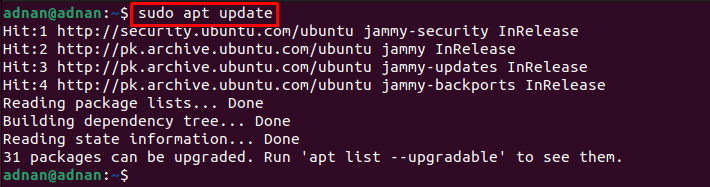
سرفصلهای مطلب
این command-line رابط های توزیع های لینوکس به اندازه کافی برای مدیریت شبکه یا سیستم ها موثر هستند. چندین توزیع دارای محیط های دسکتاپ پیش فرض هستند که می توانند به انجام وظایف با یک رابط گرافیکی کمک کنند.
KDE یک پروژه/جامعه است که شامل انواع مختلفی از محیط دسکتاپ KDE است. در ابتدا، KDE به عنوان محیط دسکتاپ منتشر شد. با این حال، KDE نگه داشت روی برنامه های کاربردی خود را در کنار محیط های دسکتاپ خود گسترش می دهد.
این پست روش های نصب KDE را فهرست می کند روی اوبونتو 22.04.
در حال نصب KDE روی اوبونتو 22.04
اوبونتو 22.04 شامل گنوم به عنوان محیط دسکتاپ پیش فرض و GDDM به عنوان مدیر نمایش پیش فرض آن است. KDE از سه نوع برای دریافت محیط دسکتاپ پشتیبانی می کند، یعنی KDE-Full، KDE-Standard و KDE-Plasma. KDE-full شامل تمام برنامههای کاربردی/برنامههای موجود برای KDE است. KDE-Standard و KDE-Plasma فقط از مجموعه محدودی از برنامه ها پشتیبانی می کنند. این بخش مراحل نصب این گونه های KDE را فهرست می کند روی اوبونتو 22.04.
قبل از رفتن به هر بخش فرعی، مطمئن شوید که سیستم اوبونتو شما به روز شده است. دستور زیر در این زمینه به شما کمک می کند.

روش نصب KDE-Full روی اوبونتو 22.04
KDE-full شامل تمام برنامه های کاربردی ارائه شده توسط KDE است. به دلیل در دسترس بودن همه برنامه های پیش فرض، KDE-full به فضای بیشتری نسبت به دو نوع دیگر نیاز دارد. بسته KDE-full قابل نصب است روی اوبونتو از طریق دستور زیر.


باید ” را فشار دهیدy” ادامه. علاوه بر این، مشاهده می شود که KDE-full 3674 مگابایت فضای ذخیره سازی را اشغال خواهد کرد روی اوبونتو 22.04 شما. نصب کامل KDE-full کمی طول می کشد روی اوبونتو 22.04.
روش نصب KDE-Standard روی اوبونتو 22.04
بسته KDE-Standard با مجموعه محدودی از برنامه ها مجهز شده است. این برنامه ها زیرمجموعه ای از برنامه های موجود برای KDE-Full هستند. بنابراین، KDE-Standard به فضای کمتری نسبت به KDE-Full نیاز دارد.
دستور ارائه شده در زیر KDE-Standard را نصب می کند روی اوبونتو 22.04.


خروجی نشان می دهد که 1326 مگابایت فضای ذخیره سازی نیاز دارد روی اوبونتو 22.04.
روش نصب KDE-Plasma روی اوبونتو 22.04
KDE-Plasma بسته بسیار اساسی برای نصب K-Desktop-Environment است. KDE-Plasma شامل مجموعه ای از برنامه های کاربردی است که فقط برای دریافت محیط دسکتاپ مورد نیاز است. به همین دلیل، KDEP-Plasma در مقایسه با KDE-Standard و KDE-Full سبک وزن است.
بسته KDE-Plasma قابل نصب است روی اوبونتو 22.04 به شرح زیر است.


این نصب 915 مگابایت فضای دیسک را در سیستم شما مصرف می کند که کمتر از KDE-Standard و KDE-Full است.
در حین نصب، اعلان انتخاب مدیر نمایش ظاهر می شود. برای انتخاب از کلیدهای جهت دار استفاده کنید sddm به عنوان مدیر نمایش پیش فرض و از کلید تب برای پیمایش به “خوب” گزینه.

پس از نصب موفق، اوبونتو 22.04 خود را از طریق دستور راه اندازی مجدد کنید.
بفرمایید!
رابط زیر صفحه ورود پس از راه اندازی مجدد مشاهده می شود.

پس از ورود به سیستم، محیط دسکتاپ با پشتیبانی KDE-Plasma به این شکل خواهد بود.

روش حذف KDE از اوبونتو 22.04
ممکن است زمانی لازم باشد که به GNOME (محیط پیش فرض دسکتاپ اوبونتو 22.04) برگردید. یا ممکن است بخواهید یک مورد جدید نصب کنید. بنابراین، پیشنهاد می شود KDE را از اوبونتو 22.04 حذف کنید.
شما باید یکی از دستورات زیر را طبق بسته KDE نصب شده خود در نظر بگیرید.
برای حذف KDE-Full.
برای حذف KDE-Standard.
برای حذف KDE-Plasma.
نتیجه
KDE یک پروژه/جامعه است که محیط های دسکتاپ با قابلیت های متعددی را فراهم می کند. KDE-Full، KDE-Standard و KDE-Plasma سه نوع ارائه شده توسط KDE هستند. این پست دستورات نصب KDE-Full، KDE-.Standard و KDE-Plasma را فهرست می کند. روی اوبونتو 22.04 علاوه بر این، یک نسخه آزمایشی دقیق نیز ارائه شده است که KDE-Plasma را نصب می کند روی اوبونتو 22.04.
لطفا در صورت وجود مشکل در متن یا مفهوم نبودن توضیحات، از طریق دکمه گزارش نوشتار یا درج نظر روی این مطلب ما را از جزییات مشکل مشاهده شده مطلع کنید تا به آن رسیدگی کنیم
زمان انتشار: 1402-12-31 16:11:04



